Google पिक्सेल फोन हमेशा साल-दर-साल हार्डवेयर की कमी महसूस करते हैं और वे पहले ही कुछ महीनों में पुराने सैमसंग के नए फोन को उत्कृष्ट हार्डवेयर के साथ जारी करते हैं। हर कोई इस बात से सहमत है कि पिक्सेल फोन में साल-दर-साल सबसे अच्छा सॉफ्टवेयर अनुभव होता है।
भले ही आपने Pixel 3 के ऊपर Galaxy S10 को चुना हो, आपको ऐसा ही अनुभव हो सकता है अगर ऐसा न हो। कुछ ऐप्स का उपयोग करके आप अपने फोन को Google Pixel थीम मेकओवर दे सकते हैं।
किसी भी Android स्मार्टफ़ोन के लिए Google पिक्सेल थीम बदलाव
जब तक आप हैकिंग, रुटिंग, मोडिंग आदि में नहीं आते, अपने एंड्रॉइड डिवाइस के बारे में सब कुछ बदलना काफी संभव नहीं है। लेकिन एंड्रॉइड बहुत लचीला है और आप अभी भी इसे हैक किए बिना बहुत अधिक बदल सकते हैं। आपके फ़ोन पर Android का संस्करण कितना लचीला है, इसके आधार पर, आप इसे और भी अधिक बदल सकते हैं। सैमसंग, एलजी आदि जैसे ओईएम में एक अंतर्निहित थीम इंजन होता है जिसका उपयोग आप स्टॉक एंड्रॉइड या Google पिक्सेल थीम को लागू करने के लिए भी कर सकते हैं। लेकिन यह अन्य चीजों के लिए एक बोनस से अधिक है जो आप कर सकते हैं। यहां आपको एंड्रॉइड स्मार्टफोन को Google पिक्सेल थीम मेकओवर देने के लिए आवश्यक चीजें हैं।
- पिक्सेल लॉन्चर को दोहराने के लिए रूटलेस लॉन्चर इंस्टॉल करें
- Google पिक्सेल को स्टॉक एंड्रॉइड क्विक सेटिंग्स पैनल की तरह प्राप्त करें
- Google कैमरा पोर्ट स्थापित करें
- Google फ़ोन ऐप इंस्टॉल करें
- अतिरिक्त Google ऐप्स
पिक्सेल लॉन्चर को दोहराने के लिए रूटलेस लॉन्चर स्थापित करें
आपकी होम स्क्रीन, और इसलिए, आपका लॉन्चर एक ऐसा ऐप है, जिसे आप अपने फोन पर सबसे ज्यादा काम करते हैं। यही कारण है कि इतने सारे एंड्रॉइड उपयोगकर्ता होम स्क्रीन अनुकूलन के बारे में बहुत गंभीर हैं और नोवा लॉन्चर जैसे तीसरे पक्ष के लॉन्चर्स इस तरह के हिट हैं। Google Play Store पर कई तृतीय-पक्ष ऐप लॉन्चर हैं जिन्हें Google Pixel Launcher की तरह देखने और महसूस करने के लिए अनुकूलित किया जा सकता है।
दूसरी ओर, अमीर ज़ैदी द्वारा रूटलेस लॉन्चर, स्वयं Google पिक्सेल लॉन्चर है, जो आइकन पैक के लिए समर्थन जैसी कुछ बुनियादी कार्यक्षमता को जोड़ने के लिए थोड़ा मोडेड है। Play Store पर लॉन्चर को प्रकाशित करने के लिए डेवलपर को एपीके साइन की और नाम भी बदलना पड़ता है। इसके अलावा यह Google Pixel फोन का Pixel Launcher है। आपको इसके साथ मूल Google पिक्सेल अनुभव नहीं-तामझाम मिलता है।
पिक्सेल लांचर की तुलना में ओह, और एक और थोड़ा अंतर है। प्ले स्टोर पर होने के कारण, रूटलेस लॉन्चर में इस लेख के लिए प्रासंगिक नहीं होने के कारण अंतर्निहित Google खोज फ़ीड नहीं हो सकता है। लेकिन आप आसानी से Google खोज फ़ीड को बाईं-सबसे स्क्रीन के रूप में प्रदर्शित करने में सक्षम कर सकते हैं। आपको बस इतना करना है कि पिक्सेलब्रिज फ़ाइल को डाउनलोड और इंस्टॉल करें, जिसे आप डेवलपर की साइट से प्राप्त कर सकते हैं। नीचे चरण दर चरण मार्गदर्शिका है, यदि आपको इसकी आवश्यकता है।
- यहां से pixelbridge.apk डाउनलोड करें और इसे इंस्टॉल करें।
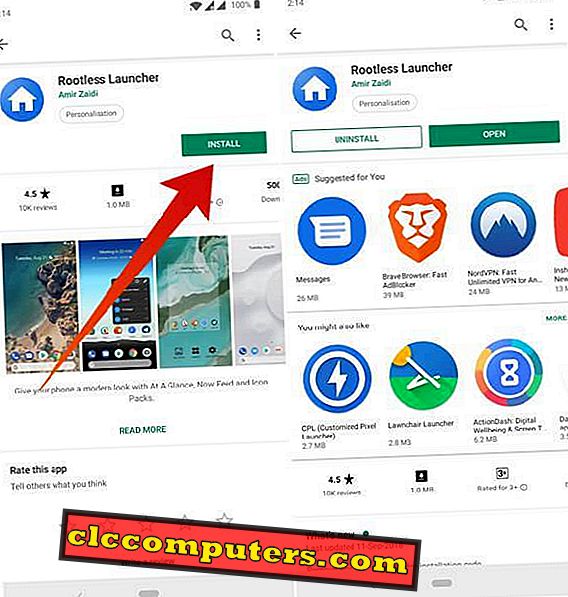
- Google Play Store से Rootless Launcher स्थापित करें।
- होम बटन दबाएं और डिफ़ॉल्ट लांचर के रूप में रूटलेस लॉन्चर का चयन करें।
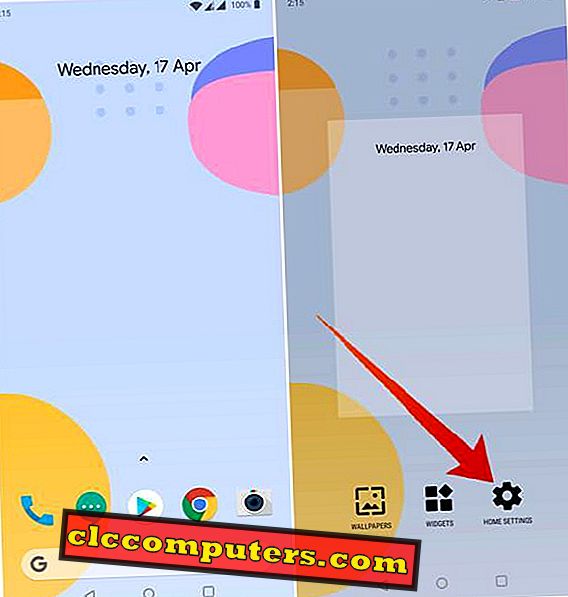
- होम स्क्रीन पर लंबे समय तक प्रेस करें और सेटिंग्स चुनें।
- प्रदर्शन Google एप्लिकेशन के लिए टॉगल चालू करें।
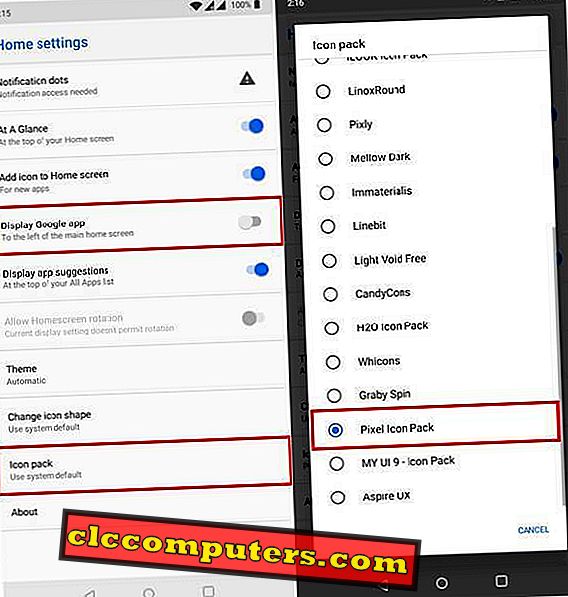
नीचे की ओर, आप आइकन पैक पर भी टैप कर सकते हैं और इसे लागू करने के लिए अपने डिवाइस पर स्थापित आइकन पैक चुन सकते हैं। पिक्सेल पाई आइकन पैक बहुत अच्छा और मुफ्त है। एक बार जब आप ऐसा करते हैं कि आपका पिक्सेल लॉन्चर सेट अप पूरा हो जाता है।
Google पिक्सेल लाइक करें स्टॉक एंड्रॉइड क्विक सेटिंग्स पैनल
एक अन्य भाग उपयोगकर्ता अपने एंड्रॉइड डिवाइस पर सबसे अधिक बातचीत करते हैं वह है नोटिफिकेशन शेड और / या क्विक सेटिंग्स। यह भी एक और क्षेत्र है जो लगभग हर OEM को लांचर की तरह नया स्वरूप देना पसंद है। हालांकि लॉन्चर के विपरीत, क्विक सेटिंग पैनल SystemUI का हिस्सा है और आसानी से बदली जाने वाली नहीं है। हालाँकि, शहर में एक अपेक्षाकृत नया ऐप है, जो न केवल इसे बदल सकता है, बल्कि इसे अच्छी तरह से कर सकता है। एप्लिकेशन को पावर शेड कहा जाता है और यह अधिकांश भाग के लिए भी मुफ्त है।
- Google Play Store से Power Shade स्थापित करें।
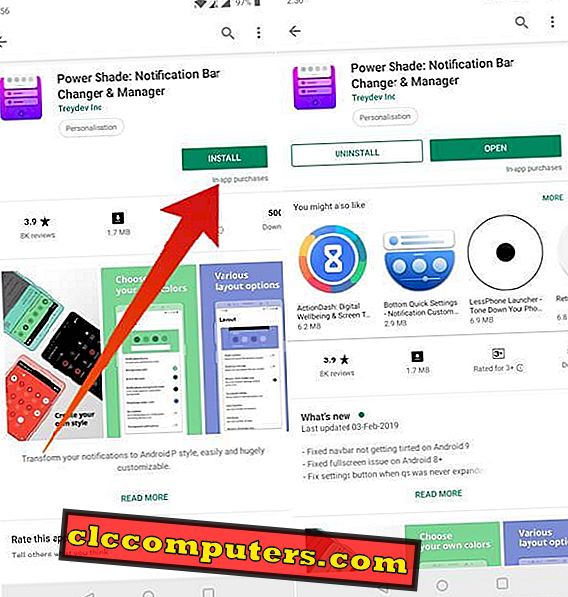
- ऐप लॉन्च करें और ऊपर बाईं ओर मुख्य टॉगल चालू करें।
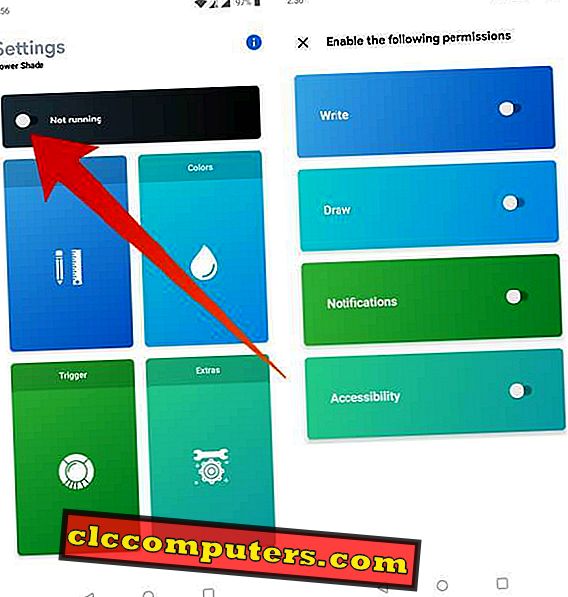
- अगले पृष्ठ पर, टॉगल चालू करके आवश्यक अनुमति दें।
- प्रत्येक टॉगल आपको संबंधित सेटिंग्स पृष्ठ पर रीडायरेक्ट करेगा जहां आप अनुमति दे सकते हैं।
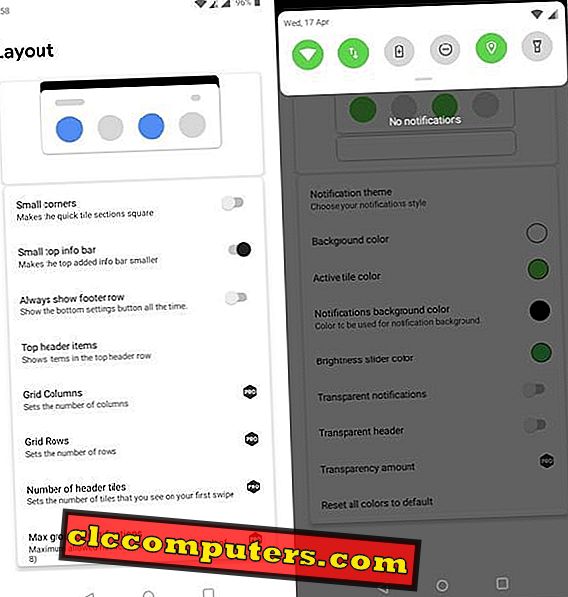
जैसे ही आपका काम पूरा हो जाता है, पावर शेड सक्षम हो जाता है और आपकी Google पिक्सेल जैसी सूचना शेड और त्वरित सेटिंग्स तैयार हो जाती है। आप अपनी पसंद के अनुसार चीजों को बदलने के लिए ऐप में चारों ओर फील कर सकते हैं।
Google कैमरा पोर्ट स्थापित करें
Google कैमरा ऐप एक महत्वपूर्ण है या जैसा कि कुछ कह सकते हैं, Google पिक्सेल अनुभव का सबसे महत्वपूर्ण हिस्सा है। Google कैमरा वह जगह है जहाँ सभी सॉफ्टवेयर मैजिक Google Pixel स्मार्टफ़ोन को एक सिंगल लेंस के साथ आसपास के कुछ बेहतरीन स्मार्टफ़ोन कैमरों को बनाने में लगते हैं। Google कैमरा पर HDR + मोड शानदार तस्वीरों के लिए अनुमति देता है और हरा करने के लिए नाइट साइट सुविधा अभी भी नाइट मोड कार्यान्वयन है।
उस सभी के लिए धन्यवाद, Google कैमरा बहुत ज्यादा मांग में है और बहुत से लोग इसे अपने फोन पर चाहते हैं। डेवलपर्स ने सुना है और वहाँ अनगिनत Google कैमरा पोर्ट हैं जो सभी प्रकार के एंड्रॉइड स्मार्टफोन पर काम करते हैं। यहां तक कि Exynos प्रोसेसर पर चलने वाले सैमसंग गैलेक्सी S10, गैलेक्सी S9, नोट 9, आदि में पूरी तरह कार्यात्मक Google कैमरा पोर्ट प्राप्त हुए हैं।
Google कैमरा पोर्ट, जिसे GCam के रूप में जाना जाता है, में अधिकांश मशीन लर्निंग एन्हांसमेंट शामिल हैं जो Google पिक्सेल कैमरा को बनाते हैं। XDA में शामिल लोगों ने एक Google कैमरा पोर्ट हब बनाया है जहाँ उपयोगकर्ता आसानी से प्रत्येक डिवाइस के लिए सभी Google कैमरा पोर्ट पा सकते हैं। ज्यादातर बार, आपको बस एक एपीके फाइल डाउनलोड करनी होगी और इसे इंस्टॉल करना होगा।
Google फ़ोन ऐप इंस्टॉल करें
Google Phone ऐप Google Pixel स्मार्टफ़ोन जैसे Google कैमरा ऐप के लिए भी आरक्षित है। Google फ़ोन ऐप बहुत मानक है, हालांकि अधिकांश फ़ोनों पर स्टॉक फ़ोन ऐप की तुलना में बहुत अधिक गुण नहीं हैं। इसमें कुछ अनूठी विशेषताएं हैं हालांकि जब आप कॉल पर होते हैं तो फोन बुलबुला पसंद करते हैं और फोन पर कुछ और करना चाहते हैं। यह भी काफी सरल और अस्पष्ट है जो इसे वांछनीय बनाता है।
चूंकि आपको यह Google Play Store पर नहीं मिलेगा, इसलिए आपका एकमात्र विकल्प Google फ़ोन ऐप का पोर्ट किया गया संस्करण स्थापित करना है जो किसी भी Android पर काम करता है। सौभाग्य से, तृतीय-पक्ष डेवलपर्स ने पहले ही अन्य एंड्रॉइड डिवाइसों के लिए उक्त ऐप को पोर्ट कर लिया है। गूगल फोन एप डाउनलोड करें लिंक पर जाकर आप एपीके डाउनलोड कर सकते हैं। एक बार जब आप इसे स्थापित कर लेते हैं, तो आपको इसे डिफ़ॉल्ट फोन ऐप के रूप में भी सेट करना होगा।
- सेटिंग्स में जाओ।
- ऐप्स और सूचनाएं > डिफ़ॉल्ट ऐप्स चुनें ।
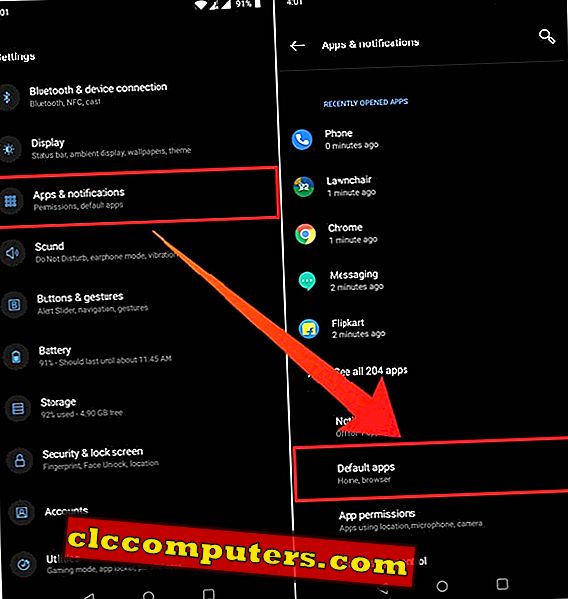
- फ़ोन चुनें और फिर Google फ़ोन ऐप चुनें। आप इसे गोल गहरे नीले आइकन से पहचान सकते हैं।
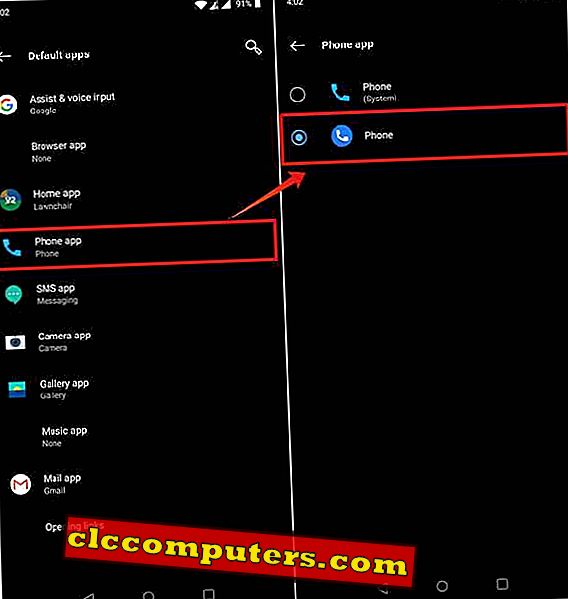
नोट: आपके डिवाइस के मेक और बिल्ड के आधार पर, डिफ़ॉल्ट फोन ऐप को बदलने की प्रक्रिया थोड़ी अलग हो सकती है। उदाहरण के लिए, OneUI अपडेट के साथ नए सैमसंग फोन पर, ऐप्स और सूचनाएं पूरी तरह से दो अलग प्रविष्टियां हैं।
Google पिक्सेल थीम के लिए अतिरिक्त Google ऐप्स
प्रत्येक ओईएम अपने उपकरणों को अपने स्वयं के ऐप और सेवाओं के साथ लोड करता है यदि वे उन्हें प्रदान करते हैं और Google अलग नहीं है। Google Pixel फ़ोन Google Play Music से YouTube तक बड़ी संख्या में Google एप्लिकेशन और सेवाओं के साथ जहाज करते हैं। अधिकांश एंड्रॉइड फोन में बहुत सारे समान Google ऐप पहले से इंस्टॉल हैं लेकिन सभी नहीं। यदि आप वास्तव में सभी Google पर जाना चाहते हैं, तो आप उन ऐप्स को Play Store से प्राप्त कर सकते हैं क्योंकि उनमें से सभी पिक्सेल एक्सक्लूसिव नहीं हैं।
नीचे कुछ लोकप्रिय Google ऐप्स की सूची दी गई है जो शायद आपके फ़ोन में पहले से इंस्टॉल नहीं हैं।
- एसएमएस / आरसीएस टेक्सटिंग: संदेश
- कीबोर्ड: Gboard
- घड़ी: घड़ी
- कैलकुलेटर: कैलकुलेटर
- कैलेंडर: Google कैलेंडर
- फोटो गैलरी: Google फ़ोटो
- वॉलपेपर: गूगल वॉलपेपर
- संगीत: YouTube संगीत
- फ़ाइल प्रबंधक: Google द्वारा फ़ाइलें
बोनस: Google पिक्सेल लाइव वॉलपेपर
Google Pixel 2 के साथ, Google ने लाइव वॉलपेपर पर अपने ले को पेश किया और यह काफी अच्छा था। डेवलपर्स ने उन लाइव वॉलपेपर को अन्य उपकरणों पर पोर्ट करने में कोई समय बर्बाद नहीं किया। जब Google Pixel 3 को रिलीज़ किया गया था, तो हमने और वॉलपेपर देखे जो और भी बेहतरीन काम करते थे। उस मायावी Google पिक्सेल अनुभव को प्राप्त करने के लिए, आपको वास्तव में लाइव वॉलपेपर की आवश्यकता नहीं है, लेकिन वे वास्तव में बहुत अच्छा जोड़ हैं।
- एंड्रॉइड 6.0-एंड्रॉइड 7.1: Google पिक्सेल 3 लाइव वॉलपेपर डाउनलोड करें
- एंड्रॉइड 8.0-एंड्रॉइड 8.1: Google पिक्सेल 3 लाइव वॉलपेपर डाउनलोड करें
- एंड्रॉइड 9 पाई डिवाइस: Google पिक्सेल 3 लाइव वॉलपेपर डाउनलोड करें
ऊपर दिए गए लिंक से उपयुक्त एपीके फ़ाइल प्राप्त करें और उन्हें किसी भी सामान्य ऐप की तरह इंस्टॉल करें। उसके बाद, आप लाइव वॉलपेपर को Google वॉलपेपर ऐप के लाइव वॉलपेपर अनुभाग में पा सकते हैं।
अपने नए Google पिक्सेल थीम का आनंद लें
निश्चित रूप से, उपरोक्त सभी करना जादुई रूप से आपके फोन को Google पिक्सेल में रूपांतरित नहीं करता है। लेकिन अगर आप Google Pixel की सादगी और अनुभव से प्यार करते हैं, तो आप अभी भी इसे पसंद कर सकते हैं, जबकि आपको जो हार्डवेयर पसंद है, वह इसे नहीं छोड़ता। आप और कहां कर सकते हैं लेकिन एंड्रॉइड?













